- Yhteismuokkaaminen Excelin verkkoversiossa ja yhteensopivissa versioissa kutsulinkkien ja käyttöoikeuksien avulla.
- Klassinen jaetun kirjan menetelmä, jolla on historiaa, mutta useita rajoituksia.
- Muuta ohjausta, suodattaa tekijän, päivämäärän tai aikavälin mukaan ja ratkaista ristiriitoja.
- Vain luku -vaihtoehdot ja ohjeet jakamisen lopettamiseen ilman, että menetät seurantaasi.
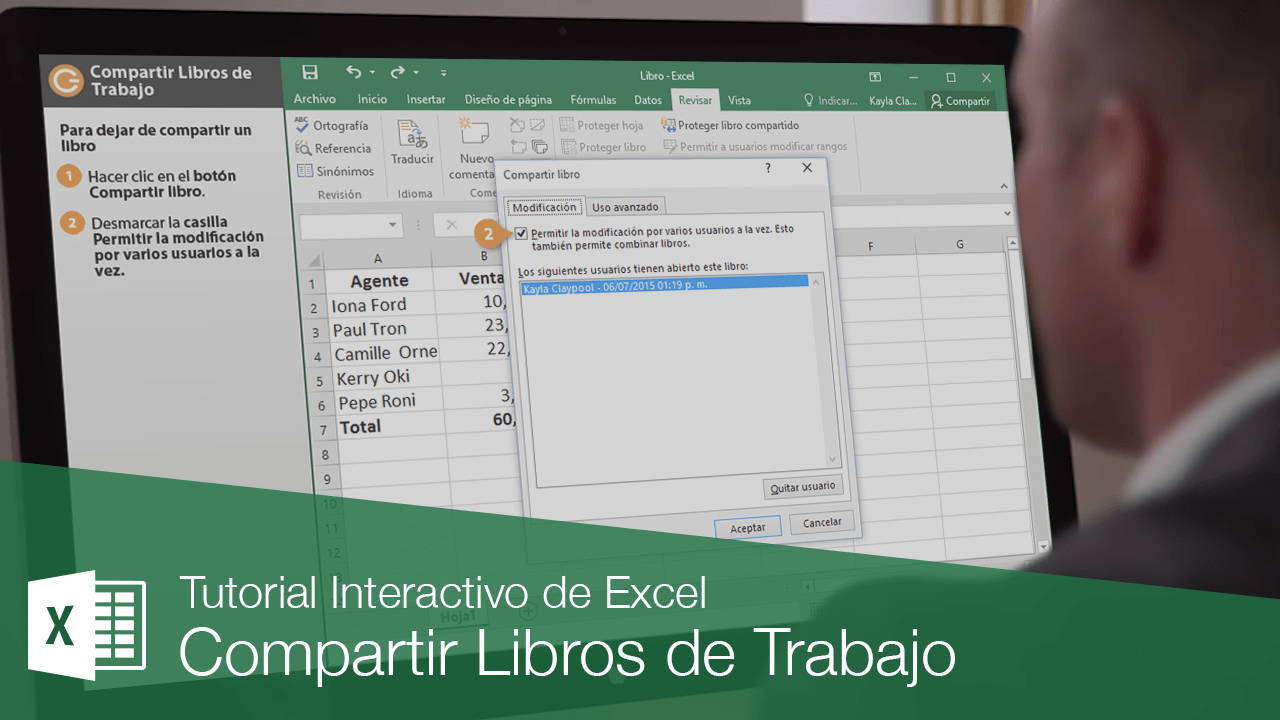
Excel-työkirjan jakaminen ei ole vain tiedoston lähettämistä sähköpostitse: nykyään on olemassa erilaisia tapoja kutsua muita ihmisiä, muokata samaan aikaan ja hallita, mitä kukin yhteistyökumppani voi tehdä. Tässä oppaassa olemme yksityiskohtaisesti kertoneet, miten työkirjoja tallennetaan, jaetaan ja hallitaan Excelissä sekä nykyaikaisilla asetuksilla että klassisella jaetulla työkirjamenetelmällä, sekä niiden rajoituksista ja Tallenna Peli niin ettei mikään välttyisi sinulta.
Jos työskentelet tiimien tai asiakkaiden kanssa, haluat tietää, milloin käyttää Excel for Webiä ja milloin vanhaa jaettua työkirjajärjestelmää. Tässä artikkelissa näet, mitkä sovellukset mahdollistavat yhteismuokkaamisen, miten kutsua ihmisiä sähköpostitse linkin avulla, miten asettaa vain luku -tilaan ja mikä erittäin tärkeää, mitkä ominaisuudet on estetty perinteisissä jaetuissa kirjoissa, jotta et saa yllätyksiä.
Excel-työkirjan jakamistapoja
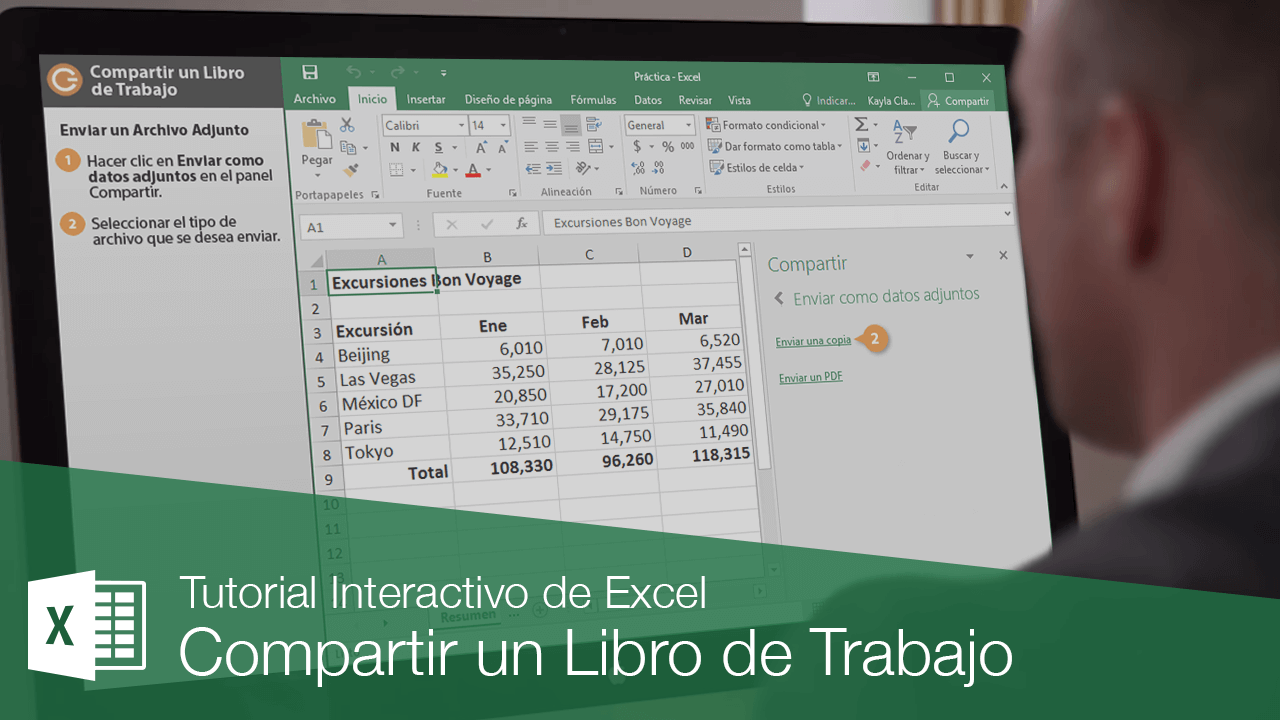
Kun jaat tiedoston Excelin verkkoversiosta, vastaanottajat saavat kutsusähköpostin, jossa on linkki tiedostoon. He yksinkertaisesti napsauttavat sitä avatakseen sen selaimessaan, jossa se näkyy Excelin verkkoversion kautta. Sieltä he voivat valita joko Muokkaa kirjaa ja Muokkaa selaimessa- tai Muokkaa Excelissä -vaihtoehdot sen mukaan, haluatko työskennellä selaimessa vai työpöytäsovelluksessa.
Reaaliaikainen yhteismuokkaus mahdollistaa useiden henkilöiden muokata samaa työkirjaa samanaikaisesti. Jotta tämä toimisi, kaikilla osallistujilla on oltava yhteismuokkauksen kanssa yhteensopiva versio: Excel Android, Exceliin iOS, Excel Mobile ja tilaus Microsoft 365Jos joku ei täytä näitä vaatimuksia, hän voi silti muokata selaimessa valitsemalla Muokkaa selaimessa, jolloin kaikki voivat osallistua ilman, että heitä estetään.
Klassisessa (vanhemmassa) jaetussa työkirjassa, kun olet ottanut käyttöön useiden käyttäjien muokkausoikeudet, Excel merkitsee tiedoston jaetuksi näyttämällä tekstin otsikkorivillä. Jotta muut voivat kuitenkin käyttää ja muokata sitä, työkirja on tallennettava helppokäyttöiseen sijaintiin, kuten jaettu verkkoasema antaa kaikkien nähdä.
Hyödyllinen yksityiskohta: jos jaoit juuri perinteisen järjestelmän kanssa, Excel pyytää vahvistusta OK-painikkeella; kun teet niin, jaettu tila tallennetaan ja aktivoidaanPidä yhteinen polku kaikille käyttäjille, sillä se on välttämätöntä, jotta kirja toimii keskeisenä työtilana.
Yhteiskirjoittaminen ja valintojen näkyvyys
Kun sinä ja tiimisi työskentelette yhdessä, Excel saattaa näyttää kunkin henkilön valitun alueen eri väreillä. Näin tapahtuu, jos käytät Excel for Microsoft 365:tä tilauksella, Excelin verkkoversiolla, Excel Androidille tai Excel iOS:lleLisäksi Microsoft 365:ssä automaattisen tallennuksen on oltava käytössä, jotta kyseiset värilliset valinnat näkyvät reaaliajassa.
Jos et näe muita vaihtoehtoja, odota muutama sekunti; päivityksen saapuminen voi joskus kestää jonkin aikaa. Jos ne eivät vieläkään näy, tarkista, että käytät todella Excel for Microsoft 365:tä, Excelin verkkoversiota, Androidia tai iOS:ää. Excel Mobilen avulla Valintoja ei näytetä, vaikka muiden tekemät muutokset näkyvät lähes välittömästi. Excelin aiemmissa versioissa nämä samanaikaiset muokkaukset eivät ole käytettävissä, etkä näe heidän valintojaankaan.
Sekaympäristöissä on parasta suositella, että kaikki yhteistyökumppanit käyttävät yhteensopivaa yhteiskirjoitettua versiota. Tällä tavoin näet paitsi värivalinnat myös vältät tukokset ja tarpeettomia konflikteja tallennettaessa.
Jaa vain luku -tilassa Excelin verkkoversiossa
Joskus haluat, että muut voivat avata työkirjan koskematta tietoihin. Excelin verkkoversiossa voit määrittää vain luku -oikeudet varmistaaksesi, ettei kukaan muokkaa sitä vahingossa. Tämä asetus on yksinkertainen ja sen avulla voit hallita käyttöoikeuksia työkirjan sisältä. jakopaneeli.
- Valitse kirjassasi Tiedosto > Jaa > Jaa muiden kanssa (tai käytä Jaa-painiketta oikeassa yläkulmassa).
- Kirjoita vastaanottajien sähköpostiosoitteet Kirjoita nimi tai sähköpostiosoite -ruutuun. Jos olet käyttänyt niitä aiemmin, ne saattavat näkyä ehdotuksina. Kirjoitettuasi jokaisen osoitteen, lisää se painamalla Enter-näppäintä.
- Voit rajoittaa käyttöoikeuksia siirtymällä linkin asetuksiin ja poistamalla valinnan muokkausvaihtoehdosta. Näet nyt, että kuka tahansa linkin saanut voi tarkastella linkkiä. Vahvista valitsemalla Käytä, jos haluat asettaa linkin vain luku -tilaan.
- Lopuksi valitse Lähetä lähettääksesi linkin sähköpostitse. Excelin verkkoversio luo sähköpostin, jossa valituilla vastaanottajilla on vain luku -oikeudet.
Tällä lähestymistavalla voit antaa useille henkilöille välittömän pääsyn ja suojata samalla tietosi muutoksilta; se on ihanteellinen raporteille, joita haluat tarkastella, mutta et muokata. ilman tiedostojen kopiointia äläkä menetä pääversion hallintaa.
Klassinen jaetun kirjan menetelmä: aktivointi ja työnkulku
Vaikka kyseessä on vanhempi järjestelmä, perinteistä jaettua työkirjaa on edelleen mahdollista käyttää. Voit ottaa sen käyttöön Tarkista-välilehdeltä käyttämällä vastaavaa komentoa ja valitsemalla valintaruudun, joka sallii useiden käyttäjien muokata sitä samanaikaisesti. Hyväksymisen jälkeen Excel kehottaa sinua tallentamaan tiedoston ja merkitsemään sen nimellä yhteinen.
Tässä menetelmässä on suositeltavaa tallentaa työkirja jaettuun verkkokansioon verkkopalvelimen sijaan, jotta kaikilla käyttäjillä on yhdenmukainen käyttöoikeus. Kun jaettu työkirja luodaan, Excel alkaa tallentaa muutoshistoriaa, joka sisältää tietoja, kuten muokkaavan käyttäjän nimen, päivämäärä ja aika ja tarkat muokatut tiedot. Tämä tietue helpottaa tapahtuneiden tietojen tarkastamista ja päätöksentekoa.
Tekijä voi määrittää aikavälin, jonka muutokset säilytetään historiassa. Oletusarvoisesti säilytetään 30 päivää, mutta aikaa voidaan säätää tarpeen mukaan. Tämä auttaa estämään tiedostokoon räjähdysmäisen kasvun ja pitää valvonnan hallittavana keskipitkällä aikavälillä. suorituskyvystä tinkimättä.
Klassisen järjestelmän toinen ominaisuus on mahdollisuus päivittää muutokset tallennuksen yhteydessä: kun tallennat työkirjan, kaikki muiden käyttäjien viimeisimmän tallennuskerran jälkeen tekemät muutokset sisällytetään. Voit halutessasi ottaa käyttöön automaattiset päivitykset kiintein väliajoin nähdäksesi edistymisen ilman, että sinun tarvitsee luottaa omaan tallennukseesi.
Osallistujien hallinta ja muutosten seuranta
Tarkista-välilehdeltä näet luettelon henkilöistä, joilla on työkirja tällä hetkellä auki. "Seuraavilla käyttäjillä on tämä työkirja auki" -osiossa näkyy, kuka muokkaa työkirjaa koko ajan, mikä auttaa sinua koordinoimaan työtä. Jos jonkun on poistuttava työkirjasta tärkeän muutoksen käyttöönottoa varten, voit tarkistaa sen yhdellä silmäyksellä. ilman oletuksia.
Arvostelujen tarkastamiseen käytetään klassista menetelmää Muuta ohjausta Tämä on keskeinen työkalu. Excel tallentaa tiedot joka kerta, kun tallennat. Voit valita, miten ne näytetään: korostettuina itse taulukossa visuaalista tarkastelua varten tai historiataulukossa, jossa kaikki merkinnät ovat järjestettyinä, mikä on hyödyllistä raporteissa ja virallisissa päätöksissä.
Jos haluat tarkentaa historianäkymääsi, voit suodattaa tietoja päivämäärän (esimerkiksi alkaen tietystä päivämäärästä), tietyn tekijän tai tietyn solualueen mukaan. Tällä tavoin voit keskittyä vain olennaiseen, olitpa sitten validoimassa tietolohkoa. tai käyttäjän työn tarkastelemiseksi erityisesti
Muista, että historian luomiseksi muutosten seurannan on oltava käytössä muokattaessa. Jos sitä ei ole otettu käyttöön, aiempien muokkausten tiedot eivät ole käytettävissä. Aktivoi tämä asetus ennen intensiivisen yhteistyön aloittamista jäljitettävyyden varmistamiseksi.
Historia ja säilytysaika
Muutoshistoria säilytetään vain määritetyn ajanjakson ajan. Oletusarvoisesti se on 30 päivää. Voit pidentää tai lyhentää tätä aikaväliä Muutosten seuranta -alueella ja määrittää säilytyspäivien määrän. On tärkeää asettaa sopiva luku, koska Excel poistaa lokista pysyvästi muutokset, jotka ovat vanhempia kuin tämä raja. ilman mahdollisuutta saada niitä takaisin.
Jos aiot muuttaa jaksoa, tee se heti, kun tiimi on siitä tietoinen, varsinkin jos on tarkastukset tai sisäisiä vaatimuksia, jotka edellyttävät jälkien säilyttämistä tietyn ajan. Liian pieni arvo voi jättää pois tapahtumia, joita sinun on myöhemmin haettava; liian suuri arvo voi puolestaan paisuttaa tiedostoa ja vaikuttaa suorituskykyyn.
Tallennusristiriitojen ratkaiseminen
Kun kaksi henkilöä muokkaa samaa solua ja tallentaa sen, voi syntyä ristiriitoja. Tässä tapauksessa Excel näyttää ristiriitojen ratkaisu -valintaikkunan, jossa toisella käyttäjistä on päätettävä, kumman version hän säilyttää. Kaikilla muokkaajilla on yhtäläiset oikeudet valita, ja viimeinen tallentava henkilö saa yleensä ilmoituksen ristiriidan ratkaisemisesta. muutosten vertailu.
Tuossa ikkunassa voit säilyttää nykyisen muokkaustasi (Hyväksy minun) tai säilyttää jonkun toisen tekemän (Hyväksy muut) ja tarkastella ristiriitoja ristiriidoilta. Halutessasi voit käyttää myös yleisiä asetuksia. Hyväksy kaikki minun tai Hyväksy kaikki muut, mikä on erittäin hyödyllistä, kun sinun on nopeasti suljettava useita ristiriitaisuuksia.
Jos haluat välttää ristiriitaikkunan näkemisen ja että tallennetut muutokset pysyvät aina voimassa, voit poistaa tämän varoituksen käytöstä ottamalla käyttöön vastaavan asetuksen jaetun työkirjan lisäasetuksissa. Lisäksi tehdyt päätökset näkyvät historia-arkissa sarakkeilla, kuten Toiminnon tyyppi ja Menetetty toiminto, joista näet, mitkä merkinnät on säilytetty ja mitkä ei. sekä heidän viitteitään.
Jaetun kirjan menetelmän rajoitukset
Perinteinen jaettu kirjajärjestelmä on vanha ratkaisu, ja siksi sillä on monia rajoituksia. Käytettäessä sitä jotkin ominaisuudet eivät ole käytettävissä. Yllätysten välttämiseksi tässä on täydellinen luettelo tukemattomista elementeistä ja toiminnoista, jotka on estetty työkirjan jakamisen aikana.
Klassisissa jaetuissa työkirjoissa ei tuettuja kohteita (ei voida luoda tai muuttaa aktiivisena):
- Taulukoiden luominen tai lisääminen ei ole mahdollista.
- Ehdollisia muotoiluja ei voi lisätä tai muuttaa.
- Tietojen validointia ei voi lisätä tai muuttaa.
- Kaavioita ja pivot-kaavioraportteja ei voi luoda tai muokata.
- Et saa lisätä tai muokata kuvia tai muita upotettuja objekteja.
- Hyperlinkkejä ei voi lisätä tai muokata.
- Skenaarioita ei voi luoda, muuttaa tai tarkastella.
- Automaattisia välisummia ei voi lisätä.
- Datataulukoita ei voi luoda.
- Pivot-taulukkoraportteja ei voi luoda tai muokata.
- Datasegmentointia ei voi luoda tai soveltaa.
- Sparkline-kaavioita ei voi luoda tai muokata.
- Et voi lisätä tai muuttaa dialogiarkkeja. Microsoft Excel 4.
- Ketjutettuja kommentteja ei voi lisätä.
Kielletyt toimet samalla kun kirjaa jaetaan:
- Solulohkoja ei voi lisätä tai poistaa.
- Laskentataulukoita ei voi poistaa.
- Soluja ei voi yhdistää eikä yhdistettyjä soluja jakaa.
- Et voi lajitella tai suodattaa muodon mukaan.
- Piirustustyökaluja ei voi käyttää.
- Salasanoja ei voi määrittää, muuttaa tai poistaa.
- Et voi suojata taulukoita tai kirjaa tai poistaa niiden suojausta.
- Dataa ei voi ryhmitellä tai kaaviomuotoilla.
- Makroja ei voi kirjoittaa, tallentaa, muuttaa, tarkastella tai määrittää.
- Taulukkokaavoja ei voi muuttaa tai poistaa.
- XML-määrityksiä ei voi lisätä, nimetä uudelleen tai poistaa.
- Soluja ei voi liittää XML-elementteihin.
- Et voi käyttää XML-lähdekoodin paneelia, XML-työkaluriviä tai komennot Datavalikon XML.
- Et voi käyttää tietolomaketta uusien tietueiden lisäämiseen.
- Ketjutettuja kommentteja ei voi muokata tai poistaa.
Kuten näet, nämä rajoitukset vaikuttavat keskeisiin elementteihin, kuten taulukoihin, kaavioihin, validointiin ja suojaukseen. Siksi, jos sinun on työskenneltävä näiden ominaisuuksien kanssa, on hyvä idea valmistella ne ennen jakamista tai harkita nykyaikaisia yhteismuokkausmenetelmiä, joissa nämä rajoitukset eivät koske. skenaariosta riippuen.
Lopeta kirjan jakaminen
Jos sinun on palattava tavalliseen työkirjaan, voit poistaa jaetun tilan käytöstä. Huomaa, että kun lopetat jakamisen, siihen liittyvä muutoshistoria poistetaan. Jos haluat säilyttää sen, tulosta historia-arkki tai kopioi se toiseen työkirjaan ennen jatkamista. jotta jäljitettävyys ei katoa.
Ilmoita yhteistyökumppaneille tallenna ja sulje tiedosto; muuten he menettävät kaikki tallentamattomat työt. Varmista, että vain sinä näet työkirjan avaaneiden käyttäjien luettelossa. Avaa sitten Tarkista-välilehdessä Jaa työkirja -vaihtoehto, poista valinta kohdasta Salli useiden käyttäjien muokata samanaikaisesti ja hyväksy. Jos ohjausobjekti näkyy harmaana, sinun on poistettava taulukon tai työkirjan suojaus, jotta voit tehdä muutoksen.
Joissakin toteutuksissa näet hyvin suoraviivaisen järjestyksen: valitse Tarkista-välilehdeltä Jaa työkirja -painike, poista valinta Salli samanaikainen muokkaus -ruudusta, napsauta OK ja vahvista valitsemalla Kyllä, kun Excel kysyy. Tämä palauttaa työkirjan yksinoikeustilaan ja otsikkorivin otsikko katoaa.
Mukautetut näkymät ja avoimet asetukset
Kun työkirja jaetaan klassisella menetelmällä, Excel tallentaa mukautetun näkymän käyttäjää kohden. Tämä näkymä voi sisältää tiedot siitä, mikä taulukko näytetään avattaessa, zoomaustason, käytetyt suodattimet ja tulostusasetukset. Suodattimet ja tulostusasetukset säilyvät oletusarvoisesti, mutta voit myös määrittää, että haluat käyttää alkuperäisiä asetuksia. tarpeidesi mukaan.
Tämä yksityiskohta parantaa tiimityökokemusta, koska jokaisella voi olla oma näkymänsä vaikuttamatta muihin. Jos sinun on lähennettävä tai valittava tietty taulukko joka kerta, kun avaat tiedoston, Excel muistaa sen. mieltymyksesi niin kauan kuin se pysyy jaettuna tämän järjestelmän kanssa.
Sijainnit ja helppokäyttöinen tallennus
Menetelmästä riippumatta on tärkeää tallentaa työkirja sijaintiin, johon kaikki yhteistyökumppanit pääsevät käsiksi. Klassisessa menetelmässä suositus on jaettu verkkokansio. Nykyaikaisissa yhteismuokkaustilanteissa työkirjan avaaminen selaimessa ja Muokkaa Resurssienhallinnassa- tai Muokkaa Excelissä -vaihtoehdon valitseminen vähentää kitkaa ja helpottaa kaikkien työskentelyä. sisään ilman ongelmia.
Kun kutsut heidät sähköpostitse, vastaanottajat näkevät linkin sisältävän viestin ja voivat avata sen verkkoselaimessa näyttämällä tiedoston Excelin verkkoversiossa. Jos he haluavat mieluummin käyttää työpöytäversiota, he valitsevat Muokkaa työkirjaa ja sitten Muokkaa Excelissä. Jos he pysyvät selaimessa, he valitsevat Muokkaa selaimessa. joustavuus voit mukauttaa työnkulun kullekin käyttäjälle ja laitteelle tinkimättä yhteistyöstä.
Muista lopuksi ottaa automaattinen tallennus käyttöön tilausversioissa, jotta yhteismuokkaus sujuu saumattomasti ja valinnat päivittyvät värillisinä tarvittaessa. Jos huomaat, että valinnat eivät näy, varmista, että käytät jotakin tuetuista versioista ja anna järjestelmälle muutama sekunti aikaa. koska synkronointi voi viedä aikaa hetki.
Yhteistyön hallinnan avain Excelissä on oikean tilan valitseminen kullekin projektille ja perinteisen menetelmän rajoitusten ymmärtäminen. Linkkikutsujen hallittujen käyttöoikeuksien, yhteismuokkauksen yhteensopivissa versioissa sekä ristiriitojen seuranta- ja ratkaisutyökalujen ansiosta käytössäsi on kaikki työkalut turvalliseen jakamiseen. menettämättä hallintaa ja varmistamalla, että kirjasi on juuri sellainen kuin tarvitset.
Intohimoinen kirjoittaja tavujen maailmasta ja tekniikasta yleensä. Rakastan jakaa tietämykseni kirjoittamalla, ja sen aion tehdä tässä blogissa, näyttää sinulle kaikki mielenkiintoisimmat asiat vempaimista, ohjelmistoista, laitteistoista, teknologisista trendeistä ja muusta. Tavoitteeni on auttaa sinua navigoimaan digitaalisessa maailmassa yksinkertaisella ja viihdyttävällä tavalla.
